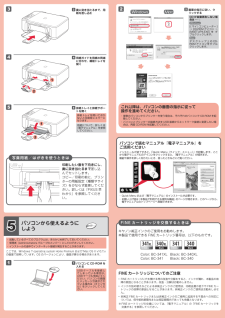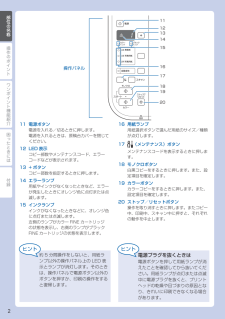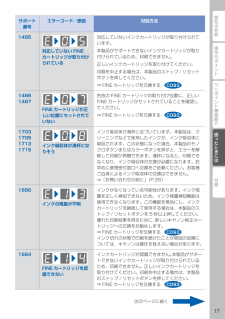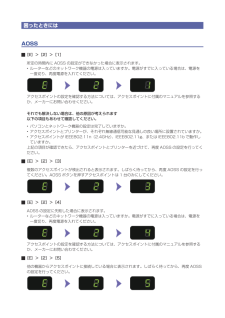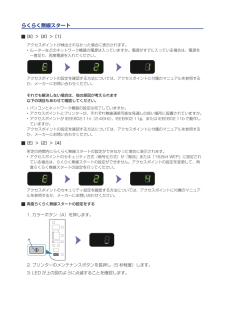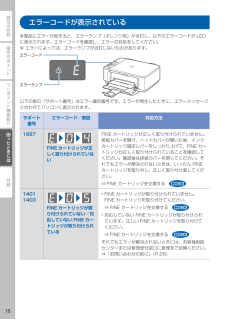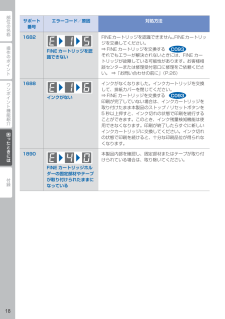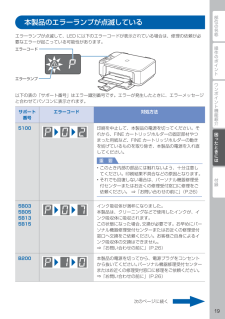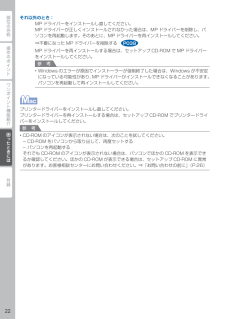Q&A
取扱説明書・マニュアル (文書検索対応分のみ)
"原因"2 件の検索結果
"原因"11 件の検索結果
全般
質問者が納得〉なおす方法を分かりやすく教えて下さい! できるだけ早い回答をお待ちしています!
つ『あきらめて別のPCを使うか、1からセットアップをしましょう。』
なお、使用PCの機種やOSの記載もない状態で、『早くしろ!』等とふざけたことを言うのは止めましょう。
4172日前view1417
全般
質問者が納得印刷の設定の問題です、インクのせいでは無いです、取説に設定方法が有るので確認して見て下さい。
4445日前view257
121212345ここでは、Windows 7 operating system Home Premium および Mac OS X v10.7.xの画面で説明しています。OS のバージョンにより、画面が異なる場合があります。起動しているすべてのプログラムは、あらかじめ終了しておいてください。管理者(Administrators グループのメンバー)としてログオンしてください。インストールの途中でインターネット接続が発生することがあります。・・・FINE カートリッジについてのご注意FINE カートリッジに穴を開ける等の改造や分解をすると、インクが漏れ、本製品の故障の原因となることがあります。改造・分解はお勧めしません。インクの詰め替えなどによる非純正インクのご使用は、印刷品質の低下や FINE カートリッジの故障の原因となることがあります。非純正インクのご使用はお勧めしません。非純正 FINE カートリッジまたは非純正インクのご使用に起因する不具合への対応については、保守契約期間内または保証期間内であっても有償となります。FINE カートリッジの交換については、『電子マニュアル』の「FINE カートリッジを...
操作のポイント部位の名称ワンポイント機能紹介困ったときには付録部位の名称11121314操作パネル15161718192011 電源ボタン電源を入れる/切るときに押します。電源を入れるときは、原稿台カバーを閉じてください。12 LED 表示コピー部数やメンテナンスコード、エラーコードなどが表示されます。13 + ボタンコピー部数を指定するときに押します。14 エラーランプ用紙やインクがなくなったときなど、エラーが発生したときにオレンジ色に点灯または点滅します。15 インクランプインクがなくなったときなどに、オレンジ色に点灯または点滅します。左側のランプがカラー FINE カートリッジの状態を表示し、右側のランプがブラックFINE カートリッジの状態を表示します。16 用紙ランプ用紙選択ボタンで選んだ用紙のサイズ/種類が点灯します。17 (メンテナンス)ボタンメンテナンスコードを表示するときに押します。18 モノクロボタン白黒コピーをするときに押します。また、設定項目を確定します。19 カラーボタンカラーコピーをするときに押します。また、設定項目を確定します。20 ストップ/リセットボタン...
操作のポイント部位の名称ワンポイント機能紹介困ったときには付録困ったときには次のページに続くサポート 番号エラーコード/原因 対処方法1485対応していない FINEカートリッジが取り付けられている対応していないインクカートリッジが取り付けられています。本製品がサポートできないインクカートリッジが取り付けられているため、印刷できません。正しいインクカートリッジを取り付けてください。印刷を中止する場合は、本製品のストップ / リセットボタンを押してください。⇒ FINE カートリッジを交換する14861487FINE カートリッジが正しい位置にセットされていない各色の FINE カートリッジの取り付け位置に、正しいFINE カートリッジがセットされていることを確認してください。⇒ FINE カートリッジを交換する1703170517131715インク吸収体が満杯になりそうインク吸収体が満杯に近づいています。本製品は、クリーニングなどで使用したインクが、インク吸収体に吸収されます。この状態になった場合、本製品のモノクロボタンまたはカラーボタンを押すと、エラーを解除して印刷が再開できます。満杯になると、印刷で...
困ったときにはAOSS [E]>[2]>[1]所定の時間内に AOSS の設定ができなかった場合に表示されます。ルーターなどのネットワーク機器の電源は入っていますか。電源がすでに入っている場合は、電源を一度切り、再度電源を入れてください。アクセスポイントの設定を確認する方法については、アクセスポイントに付属のマニュアルを参照するか、メーカーにお問い合わせください。それでも解決しない場合は、他の原因が考えられます以下の項目もあわせて確認してください。パソコンとネットワーク機器の設定は完了していますか。アクセスポイントとプリンターが、それぞれ無線通信可能な見通しの良い場所に設置されていますか。アクセスポイントが IEEE802.11n(2.4GHz)、IEEE802.11g、または IEEE802.11b で動作していますか。上記の項目が確認できたら、アクセスポイントとプリンターを近づけて、再度 AOSS の設定を行ってください。 [E]>[2]>[3]複数のアクセスポイントが検出されると表示されます。しばらく待ってから、再度 AOSS の設定を行ってください。AOSS ボタンを押すアクセスポイントは 1 台のみ...
らくらく無線スタート [E]>[2]>[1]アクセスポイントが検出されなかった場合に表示されます。ルーターなどのネットワーク機器の電源は入っていますか。電源がすでに入っている場合は、電源を一度切り、再度電源を入れてください。アクセスポイントの設定を確認する方法については、アクセスポイントに付属のマニュアルを参照するか、メーカーにお問い合わせください。それでも解決しない場合は、他の原因が考えられます以下の項目もあわせて確認してください。パソコンとネットワーク機器の設定は完了していますか。アクセスポイントとプリンターが、それぞれ無線通信可能な見通しの良い場所に設置されていますか。アクセスポイントが IEEE802.11n(2.4GHz)、IEEE802.11g、または IEEE802.11b で動作していますか。アクセスポイントの設定を確認する方法については、アクセスポイントに付属のマニュアルを参照するか、メーカーにお問い合わせください。 [E]>[2]>[4]所定の時間内にらくらく無線スタートの設定ができなかった場合に表示されます。アクセスポイントのセキュリティ方式(暗号化方式)が「無効」または「152bit ...
操作のポイント部位の名称ワンポイント機能紹介困ったときには付録困ったときにはエラーコードが表示されている本製品にエラーが起きると、エラーランプ(オレンジ色)が点灯し、以下のエラーコードが LEDに表示されます。エラーコードを確認し、エラーの対処をしてください。※ エラーによっては、エラーランプが点灯しないものがあります。エラーコードエラーランプ以下の表の「サポート番号」はエラー識別番号です。エラーが発生したときに、エラーメッセージと合わせてパソコンに表示されます。サポート 番号エラーコード/原因 対処方法1687FINE カートリッジが正しく取り付けられていないFINE カートリッジが正しく取り付けられていません。排紙カバーを開け、ヘッドカバーが開いた後、インクカートリッジ固定レバーをしっかり上げて、FINE カートリッジが正しく取り付けられていることを確認してください。確認後は排紙カバーを閉じてください。それでもエラーが解決されないときは、いったん FINEカートリッジを取り外し、正しく取り付け直してください。⇒ FINE カートリッジを交換する14011403FINE カートリッジが取り付けられてい...
操作のポイント部位の名称ワンポイント機能紹介困ったときには付録困ったときにはサポート 番号エラーコード/原因 対処方法1682FINE カートリッジを認識できないFINEカートリッジを認識できません。FINEカートリッジを交換してください。 ⇒ FINE カートリッジを交換するそれでもエラーが解決されないときには、FINE カートリッジが故障している可能性があります。お客様相談センターまたは修理受付窓口に修理をご依頼ください。 ⇒「お問い合わせの前に」(P.26)1688インクがないインクがなくなりました。インクカートリッジを交換して、排紙カバーを閉じてください。 ⇒ FINE カートリッジを交換する 印刷が完了していない場合は、インクカートリッジを取り付けたまま本製品のストップ / リセットボタンを5 秒以上押すと、インク切れの状態で印刷を続行することができます。このとき、インク残量検知機能は使用できなくなります。印刷が終了したらすぐに新しいインクカートリッジに交換してください。インク切れの状態で印刷を続けると、十分な印刷品位が得られなくなります。1890FINE カートリッジホルダーの固定...
操作のポイント部位の名称ワンポイント機能紹介困ったときには付録困ったときには本製品のエラーランプが点滅しているエラーランプが点滅して、LED に以下のエラーコードが表示されている場合は、修理の依頼が必要なエラーが起こっている可能性があります。エラーコードエラーランプ以下の表の「サポート番号」はエラー識別番号です。エラーが発生したときに、エラーメッセージと合わせてパソコンに表示されます。サポート 番号エラーコード 対処方法5100印刷を中止して、本製品の電源を切ってください。それから、FINE カートリッジホルダーの固定部材やつまった用紙など、FINE カートリッジホルダーの動きを妨げているものを取り除き、本製品の電源を入れ直してください。重 要このとき内部の部品には触れないよう、十分注意してください。印刷結果不具合などの原因となります。それでも回復しない場合は、パーソナル機器修理受付センターまたはお近くの修理受付窓口に修理をご依頼ください。 ⇒「お問い合わせの前に」(P.26)••5B035B055B135B15インク吸収体が満杯になりました。本製品は、クリーニングなどで使用したインクが、インク吸収体に...
操作のポイント部位の名称ワンポイント機能紹介困ったときには付録困ったときにはそれ以外のとき:MP ドライバーをインストールし直してください。MP ドライバーが正しくインストールされなかった場合は、MP ドライバーを削除し、パソコンを再起動します。そのあとに、MP ドライバーを再インストールしてください。⇒不要になった MP ドライバーを削除するMP ドライバーを再インストールする場合は、セットアップ CD-ROM で MP ドライバーをインストールしてください。参 考Windows のエラーが原因でインストーラーが強制終了した場合は、Windows が不安定になっている可能性があり、MP ドライバーがインストールできなくなることがあります。パソコンを再起動して再インストールしてください。プリンタードライバーをインストールし直してください。プリンタードライバーを再インストールする場合は、セットアップ CD-ROM でプリンタードライバーをインストールしてください。参 考CD-ROM のアイコンが表示されない場合は、次のことを試してください。CD-ROM をパソコンから取り出して、再度セットするパソコンを再起...
操作のポイント部位の名称ワンポイント機能紹介困ったときには付録困ったときにはお問い合わせの前に本書または『電子マニュアル』の「困ったときには」の章を読んでもトラブルの原因がはっきりしない、また解決しない場合には、次の要領でお問い合わせください。パソコンなどのシステムの問題は?本製品 の故障の場合は?特定のアプリケーション ソフト で起こる場合は?本製品が正常に動作し、MPドライバ ーのインストールも問題なければ、接続ケーブルやパソコンシステム(OS、メモリー、ハードディスク、インタ ーフェースなど)に原因があると考えられます。どのような対処をしても本製品が動かなかったり、深刻なエラーが発生して回復しない場合は、本製品の故障と判断されます。パーソナル機器修理受付センターに修理を依頼してください。デジタルカメラや携帯電話の操作については、各機器の説明書をご覧いただくか説明書に記載されている相談窓口へお問い合わせ下さい。その他のお困り事は?どこに問題があるか判断できない場合やその他のお困り事は、キヤノンお客様相談センターまでご相談ください。もしくは、キヤノンサポートホームページをご利用ください。特定のアプリケー...
- 1
- 1
- 2